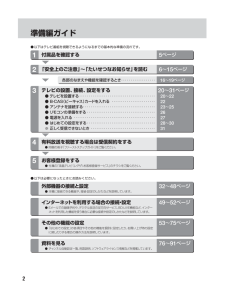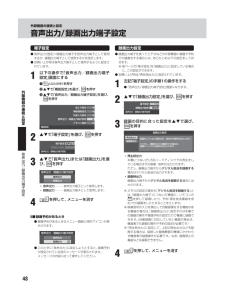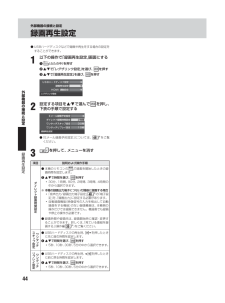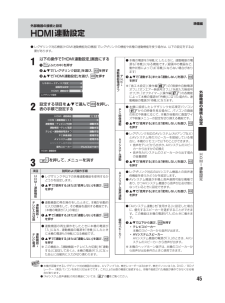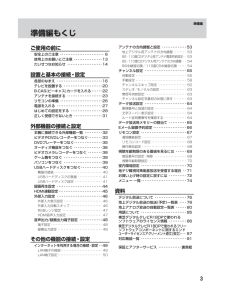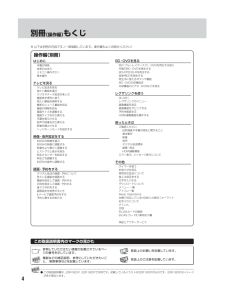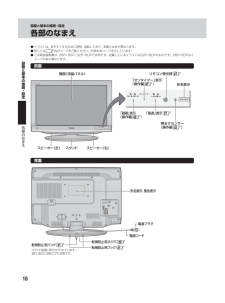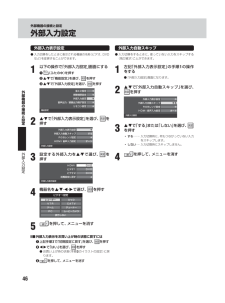Q&A
取扱説明書・マニュアル (文書検索対応分のみ)
"リモコン"1 件の検索結果
"リモコン"10 - 20 件目を表示
全般
質問者が納得そうですね。
質問者様がおっしゃるとおりTVのアンテナ接続に不備があるようですね。
ところでjcomモデムというのはもしかしてSTBのことでしょうか?HDMIで放送が見れますといっておられましたので、・・・。それではSTBにつながっているアンテナ線を直接TVにつなげたらどうなるでしょうか?これでTVの地デジが映るようでしたらSTBとTVの間の接続がおかしいと思います。ケーブルを交換したりしてみてください。それでもTVが映らない場合はTVの不具合が考えられるかも知れませんのでお店に聞いてみたらいかがでしょうか...
5648日前view78
準備編ガイド● 以下はテレビ番組を視聴できるようになるまでの基本的な準備の流れです。12付属品を確認する「安全上のご注意」 「たいせつなお知らせ」∼を読む各部のなまえや機能を確認するとき・・・・・・・・・・・・・・・・・・3テレビの設置、接続、設定をする46∼15ページ16∼19ページ有料放送を視聴する場合は受信契約をする55ページお客様登録をする● テレビを設置する・・・・・・・・・・・・・・・・・・・・・・・・・・・・・・・・・・・・・・・・● B-CAS(ビーキャス) ドを入れる ・・・・・・・・・・・・・・・・・・・・・・・カー● アンテナを接続する・・・・・・・・・・・・・・・・・・・・・・・・・・・・・・・・・・・・・・● リモコンの準備をする ・・・・・・・・・・・・・・・・・・・・・・・・・・・・・・・・・・・・● 電源を入れる ・・・・・・・・・・・・・・・・・・・・・・・・・・・・・・・・・・・・・・・・・・・● はじめての設定をする・・・・・・・・・・・・・・・・・・・・・・・・・・・・・・・・・・・・※ 正しく受信できないとき ・・・・・・・・・・・・・・・・・・・・・・・・・・・・・...
外部機器の接続と設定音声出力/ 録画出力端子設定端子設定録画出力設定● 音声出力(固定) 録画出力端子を音声出力端子として使用/するか、録画出力端子として使用するかを設定します。● お買い上げ時は音声出力端子として使用するように設定されています。1以下の操作で「音声出力/録画出力端子設定」画面にする❶外❷機❸(ふたの中)を押す部器で「機能設定」を選び、を押すで「音声出力/録画出力端子設定」を選び、を押すの接● 録画出力端子を使ってビデオなどの外部機器に録画や予約での録画をする場合には、あらかじめ以下の設定をしておきます。※ 前ページの「端子設定」「録画出力」をに設定している場合に、この設定ができます。● お買い上げ時は「再生時出力」に設定されています。12省エネ設定続●「音声出力/録画出力端子設定」画面になります。で「録画出力設定」を選び、を押す端子設定 録画出力録画出力設定視聴制限設定と左記「端子設定」の手順 1 の操作をする再生時音声出力/録画出力端子設定外部入力設定設3音声出力/録画出力端子設定定リモコン設定機能設定2で「端子設定」を選び、で選び、録画出力設定を押す再生時出力録画をしていない場合のみ、再...
外部機器の接続と設定録画再生設定● USBハードディスクなどで録画や再生をする場合の設定をすることができます。1以下の操作で「録画再生設定」画面にする❶(ふたの中)を押す❷で「レグザリンク設定」を選び、❸で「録画再生設定」を選び、を押すを押すUSBハードディスク設定録画再生設定外HDMI連動設定部レグザリンク設定機器2の接続と設定する項目をで選んで下表の手順で設定するを押し、Eメール録画予約設定設ダイレクト録画時間設定2時間ワンタッチスキップ設定30秒ワンタッチリプレイ設定定10秒録画再生設定●「Eメール録画予約設定」については、 66ください。3録画再生を押して、メニューを消す項目設をご覧定説明および操作手順で録画を開始したときの録● 本機のリモコンの画時間を設定します。❶ダイレクで時間を選び、 を押す30分、1時間、90分、2時間、3時間、4時間の中から選択できます。※ 本機の録画出力端子につないだ機器に録画する場合「音声出力/ 録画出力端子設定」48 の「端子設定」 「録画出力」を、に設定する必要があります。自動録画機能(映像信号の入力を検出して自動録画をする機能)のない録画機器は、本機側の操作だけでは...
準備編外部機器の接続と設定HDMI 連動設定● レグザリンク対応機器(HDMI 連動機能対応機器)でレグザリンクの機能や各種の連動機能を使う場合は、以下の設定をする必要があります。1以下の操作で「HDMI連動設定」画面にする❶(ふたの中)を押す❷で「レグザリンク設定」を選び、❸で「HDMI連動設定」を選び、を押す連● 本機の電源を「待機」にしたときに、連動機器の電源も「待機」になる機能です。 録画中の機器など、(動作状態によっては「待機」にならない場合があります)動機テ電ビを押す源録画再生設定レUSBハードディスク設定器フ↓オレグザリンク設定2を押し、C像使用する連HDMI連動機器リスト連動機器→テレビ入力切換動連動する連動機器→テレビ電源連動するPC映像連動使用するAVシステム連動使用する優先スピーカーテレビスピーカーテスシVHDMI連動設定ム連テ連入機ビ動力器切↓● レグザリンクや以下の各種連動機能を使用するかどうかを設定します。シで「使用する」または「使用しない」を選び、を押すムテ連ビ機レ動↓器で「連動する」または「連動しない」を選び、を押す※ この機能と、連動機器→テレビ入力切換」「連動「をする」に設...
準備編準備編もくじアンテナの方向調整と設定 ・・・・・・・・・・・・・・ 53ご使用の前に安全上のご注意 ・・・・・・・・・・・・・・・・・・・・・・・・・ 6使用上のお願いとご注意 ・・・・・・・・・・・・・・・・ 13たいせつなお知らせ ・・・・・・・・・・・・・・・・・・・・ 1453535454チャンネル設定 ・・・・・・・・・・・・・・・・・・・・・・・・ 55設置と基本の接続・設定各部のなまえ ・・・・・・・・・・・・・・・・・・・・・・・・・・ 16テレビを設置する ・・・・・・・・・・・・・・・・・・・・・・ 20B-CAS(ビーキャス)カードを入れる ・・・・・・ 22アンテナを接続する ・・・・・・・・・・・・・・・・・・・・ 23リモコンの準備 ・・・・・・・・・・・・・・・・・・・・・・・・ 26電源を入れる ・・・・・・・・・・・・・・・・・・・・・・・・・・ 27はじめての設定をする ・・・・・・・・・・・・・・・・・・ 28正しく受信できないとき ・・・・・・・・・・・・・・・・ 31外部機器の接続と設定本機に接続できる外部機器一覧 ・・・・・・・・・・ 32ビデオやDVDレコー...
準備編USBハードディスクの登録● 本機が未登録のUSBハードディスクを検出すると、機器の「登録」画面が表示されます。以下の手順で登録してください。1で「はい」を選んで5登録結果の内容を確認し、を押す● リストには登録済のものが8台まで、未登録でも接続中のものがあれば4台まで表示されます。※ 登録できるのは8台までです。機器の登録を押す接続 登録番号接続中USB1● 登録しないときは「いいえ」を選びます。登録名ハードディスク1機器の登録未登録のUSBハードディスクを検出しました。USBハードディスクの登録を行いますか?はい外いいえ部機2初期化の確認画面で、んでを押す機器の登録登録を行うために、初期化を行います。このUSBハードディスクの内容はすべて消去されます。よろしいですか?はいいいえ1USBハードディスクの登録中です。しばらくお待ちくださいと設定以下の操作で「USBハードディスク設定」画面にするUB❷❸機器の登録S(ふたの中)を押すで「レグザリンク設定」を選び、ハを押すードで「USBハードディスク設定」を選び、を押すディスUSBハードディスク設定ク録画再生設定登録名:ハードディスク1登録名を変更しますか?...
準備編リモコン● 準備編で使用するリモコンのボタンと、そのおもな機能は以下のとおりです。ボタンによっては、(通常の操作時と機能が異なるものがあります)● イラストは、見やすくするために誇張、省略しており、実際とは多少異なります。● 詳しくは内のページをご覧ください。代表的なページを示しています)(設置と基リモコン発光部 27[前面]本操作するとき、本体のリモコン受光部に 向けます。の電源 27[背面]・接続設電源の「入」 待機」、「を切り換えます。定BS 54BSデジタル放送に切り換えます。CS 54110度CSデジタル放送に切り換えます。各文字入力 304142部51の文字、数字、記号の入力が必要な設定 で使います。なまえ電池カバー 26乾電池を入れるときに取りはずします。チャンネル ・54チャンネルを順番に選びます。クイック 31(ジャンプカーソル)59クイックメニューを表示させます。地上アナログ放送チャンネルの手動設 定で、微調整をするときに使います。(カーソル)28メニューなどで項目を選びます。 戻る設定の途中で、前のメニュー画面に戻 るときに使います。 決定 28メニューで選んだ項目を決定します。...
別冊もくじ(操作編)※ 以下は別冊の内容です。一部省略しています。操作編もよくお読みください)(操作編(別冊)はじめに本機の特長各部のなまえリモコン操作ボタン基本操作テレビを見るテレビ放送を見る見たい番組を選ぶラジオやデータ放送を楽しむ番組表を便利に使う見たい番組を検索する最新のニュース番組を見る番組の情報を見る画面サイズを調整する画面サイズを切り換える字幕を表示させる音声や映像を切り換える映像を静止させるヘッドホーンモードを設定する映像・音声設定をするお好みの映像を選ぶお好みの映像に調整する映像をより細かく調整するヒストグラム表示を見る明るさセンサーを設定する明るさを調整するお好みの音声に調整する録画・予約をするデジタル放送の録画・予約について見ている番組を録画する番組を指定して録画・予約する日時を指定して録画・予約する連ドラ予約をする録画設定を変更するときEメールで録画予約をする予約に関するお知らせBD・DVDを見るBD(ブルーレイディスク)・DVDを再生する前に市販のBD・DVDを再生するBD-RやDVD-Rを再生する音楽用CDを再生する再生中に使えるボタンや機能BD・DVDの各種設定外部機器のビデオ・...
設置と基本の接続・設定各部のなまえ● イラストは、見やすくするために誇張、省略しており、実際とは多少異なります。● 詳しくは内のページをご覧ください。代表的なページを示しています)(● この取扱説明書は、26R1BDP、32R1BDPで共用です。記載しているイラストは32R1BDPのものです。26R1BDPはイメージが多少異なります。設置前面と基リモコン受光部 27画面(液晶パネル)本の「オンタイマー」表示 )(操作編 87接続・形名表示設定「録画」表示「電源」表示 27(操作編 )43明るさセンサー(操作編 )32各部のなまえスピーカー(左)スタンドスピーカー(右)背面形名表示、警告表示電源プラグ電源コード転倒防止用バン 21ドスタンド底面に取り付けられています。図は、後方に回転させた状態です。転倒防止用ネジ穴 22転倒防止用フック 211626_32R1BDP準備編_ブック.indb 162010/03/11 10:54:58
外部機器の接続と設定外部入力設定外部入力表示設定外部入力自動スキップ● 入力切換をしたときに表示される機器の名称(ビデオ、DVDなど)を変更することができます。● 入力切換をするときに、使っていない入力をスキップする(飛び越す)ことができます。11以下の操作で「外部入力設定」画面にする❶(ふたの中)を押す❷で「機能設定」を選び、❸で「外部入力設定」を選び、外●「外部入力設定」画面になります。を押すを押す2省エネ設定部左記「外部入力表示設定」の手順 1 の操作をするで「外部入力自動スキップ」を選び、を押す機視聴制限設定外部入力設定外部入力表示設定の音声出力/録画出力端子設定外部入力自動スキップリモコン設定RGBレンジ設定器接続機能設定と定で「外部入力表示設定」を選び、を押す3外部入力表示設定外部入力自動スキップするオート外部入力設定3部入力設設定する外部入力を押すで選び、HDMI4を押して、メニューを消すDVDビデオ2をDVDビデオ1定で「する」または「しない」を選び、を押すする ········· 入力切換時に、何もつながっていない入力をスキップします。しない ····· 入力切換時にスキップしません。RGB...
- 1